I.3.7. Partage de ressources, documents et
amélioration de la productivité.
Le serveur va également mettre à disposition des
employés des dossiers partagés, accessibles à certains et
pas à d'autres, selon le poste de l'employé.
Par exemple le service comptabilité pourra mettre en
commun les résultats financiers, tableaux de calculs et documents sur
lesquels plusieurs personnes travaillent en collaboration.
Ce dossier sera accessible seulement par le service
comptabilité et la direction par exemple mais pas les autres, par mesure
de confidentialité.
Page 11 sur 109
Chaque service pourra avoir son propre dossier partagé. Le
secrétariat pourra avoir un dossier partagé avec tous les
employés pour mettre à leur disposition des documents types,
notes de frais
Le serveur peut également installer des logiciels sur les
ordinateurs du réseau et gérer les licences
d'utilisation.
I.3.8. Assistance à distance
Lorsqu'un employé a un problème informatique, il
prend contact avec le service des systèmes d'information.
Une personne va prendre le contrôle de l'ordinateur
à distance afin de le dépanner, lui épargnant un
déplacement.
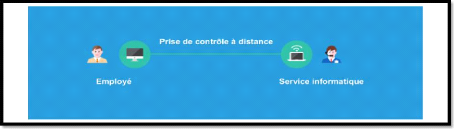
Figure I.3.8. : Le service informatique peut vous
assister à distance !
Lorsque ça arrivera, votre souris commencera à
bouger toute seule. Ne vous inquiétez pas !
I.4. Accéder à votre Poste de
Travail
I.4.1. Ouverture d'une session utilisateur
Lorsque vous allumez votre ordinateur, il vous faudra indiquer
votre nom d'utilisateur et votre mot de
passe, afin de vous authentifier auprès du serveur
et ainsi accéder à vos données et
logiciels.
Prenons par exemple Mr Jean Dupont qui arrive dans une
nouvelle entreprise (BCC). Le service des systèmes d'information
(service technique pour la BCC) lui donne son accès :
? Nom d'utilisateur : jdupont ;
? Mot de passe : 4321azerty.
Il entre ces informations lorsque Windows lui
les demande au démarrage, elles sont alors envoyées au
serveur qui vérifie leur validité et donne
l'accès à ce monsieur à son bureau Windows
pour lui permettre de travailler (ouvrir son logiciel de messagerie,
écrire des documents et autres).
D'ailleurs dans beaucoup de cas, les données ne sont pas
stockées sur l'ordinateur mais directement sur le serveur, elles
deviennent accessibles lorsque vous êtes connecté.
L'avantage est qu'en cas de vol de l'ordinateur, les
données ne se trouvent pas dessus et sont donc inaccessibles à
une personne malveillante.
I.4.2. Verrouillage de la saison
Au bout certain moment d'activité, l'ordinateur passe
automatiquement en veille (représente souvent par un
écran de veille animé).
Lorsque vous bougez votre souris, l'ordinateur sort de sa
veille et par sécurité demande à nouveau de taper le mot
de passe.
Page 12 sur 109
En entreprise vous êtes responsable les données
que vous traitez, prenez bien l'habitude de verrouiller votre session.
I.5. Attention
Cela évite à quelqu'un d'indésirable ou
à un collègue d'accéder à votre compte pendant
votre absence.
Lorsque vous prenez une pause ou que vous partez en
réunion, il est préférable de verrouiller manuellement
votre session utilisateur.
Exemple d'utilisation d'agenda partagé
Le réseau d'entreprise vous permet de
travailler de manière collaborative avec vos collègues :
étudier des documents en même temps, partager des ressources et
vos agendas.
Dans l'agenda d'entreprise partagé, vous pouvez d'un
d'oeil comparer les plannings de collègues et leur proposer une
réunion dans un créneau libre, le logiciel vous aidant à
trouver le meilleur emplacement possible. Cela permet de gagner du temps et
éviter des maux de têtes à organiser une réunion
dans des plannings toujours chargés.
Vos collègues pourront soit accepter la réunion,
soit proposer un nouveau créneau. Pratique non ?
Signalant qu'il y a beaucoup d'autres applications de ce
genre offertes par un réseau d'entreprise.
I.6. Les lecteurs réseau
I.6.1. Lecteur réseau
Une fois connecté à votre session, le
serveur vous donne accès à vos dossiers de
travail en plus d'accéder votre bureau
Windows.
Dans une majorité de cas, le serveur vous connecte
à un (ou plusieurs) lecteur réseau, disponible
depuis l'icône Ordinateur (Poste de Travail
sur Windows XP).
I.6.2. Définition
Le lecteur réseau est une icône située
dans le dossier Ordinateur et qui permet d'accéder à un dossier
du serveur en entreprise. Généralement un lecteur,
enregistrées et sauvegardées sur le serveur et d'autres lecteurs
sont configurés pour partager des documents en fonction de vos
droits.
Chaque entreprise fonctionne à sa manière avec les
lecteurs réseau, nous allons donner un exemple.
I.6.3. Rappel de l'icône ordinateur-Ce PC
(anciennement Poste de Travail
Pour rappel, l'icône Ordinateur va
afficher les différents disques durs, lecteurs CD/DVD, carte
mémoire... En entreprise il affiche également les lecteurs
réseaux, chaque lecteur proposera sa propre lettre (par exemple J :).
Accédez à l'icône Ordinateur en
double-cliquant, ou alors choisissez « Ordinateur » dans le
menu démarrer.
Depuis Windows 10 il faudra cliquer sur
l'explorateur de fichiers dans la barre des tâches :
I.6.4. Exemple pratique
Un lecteur réseau vous permet donc d'accéder
à un emplacement du serveur. Imaginons une grande entreprise comme la
BCC (comptabilité, technique, secrétariat, opérations
bancaires, analyse et supervision...).
Page 13 sur 109
Par exemple le lecteur Z : sera votre dossier privé sur
le serveur, contenant tous vos documents de travail. Chaque employé
authentifié a son ordinateur un Z : mais pour chacun il mène
à ses propres données.
Astuce
Dans le cas sous examen on stocke tous les documents
directement dans Z : et pas sur le bureau ou dans le dossier Mes documents.
Un lecteur Y : sera utilisé par exemple pour partager
les documents avec toute la société.
Un lecteur Y : sera utilisé seulement par le service
technique (et donc si vous êtes au service technique vous et vos
collègues seulement y auront accès).
Pour un employé du secrétariat le lecteur Z :
sera son propre dossier personnel et elle ne verra pas le lecteur X : mais
lecteur X : mais le lecteur W : « secrétariat » par
exemple.
I.7. Installation du réseau d'entreprise [10]
I.7.1. Conseils

Figure I.7.1. : Installation du réseau
d'entreprise
L'installation d'un réseau d'entreprise informatique doit
répondre à un
besoin défini en amont en fonction des contraintes
suivantes :
y' Nombre d'utilisateurs ;
y' Volume des données à échanger ;
y' Besoin de mobilité des utilisateurs ;
y' Lieu de stockage des données ;
y' Fonctionnement des applications métiers ;
y' Besoin en termes de sécurité ;
y' L'implantation des locaux.
En fonction de ces contraintes, votre prestataire devra
s'adapter au
mieux et répondre à vos besoins.
| 


